Hallo Freunde. Wir haben Ihnen bereits gezeigt, wie Sie Proxmox installieren, und wir haben festgestellt, dass der Prozess einfacher ist, als Sie vielleicht denken. Jetzt zeige ich Ihnen, wie Sie ein ISO-Image auf den Proxmox-Server hochladen . Dazu verwende ich die grafische Methode oder über das Terminal.
Mit Proxmox werden wir in der Lage sein, Systeme professionell zu virtualisieren und vieles mehr zu tun, wie Cluster, Backups und andere. Um mit der Virtualisierung zu beginnen, benötigen wir jedoch ein ISO-Image des Systems.
Also, mit einem Server, der weit von unserem Standort entfernt ist, wie macht man das? Wie kann ich das ISO-Image auf dem Server haben, damit Proxmox es verwalten kann? Nun, das werde ich dir heute zeigen.
Los geht's.
Laden Sie ein ISO-Image auf Proxmox hoch
Als erstes müssen wir mit einem Webbrowser auf die Proxmox-Weboberfläche zugreifen.
Jetzt im linken Bereich, wo das Rechenzentrum und die Knoten angezeigt werden. In diesem Abschnitt finden Sie ISO-Images wie im Bild gezeigt.
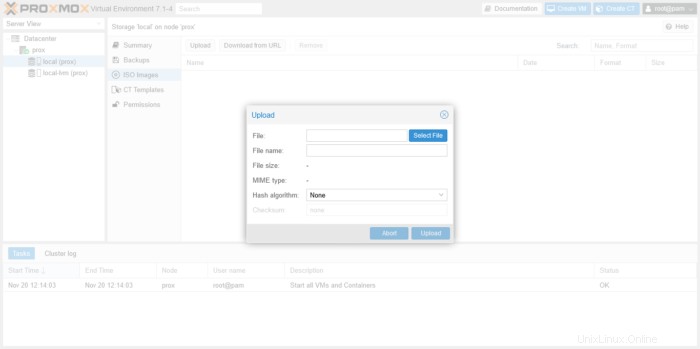
Auf der rechten Seite sind jetzt zwei Schaltflächen aktiviert. Die erste ist Hochladen Dadurch können wir das Bild bei Bedarf direkt von unserem Computer über das lokale Netzwerk oder das Internet hochladen.
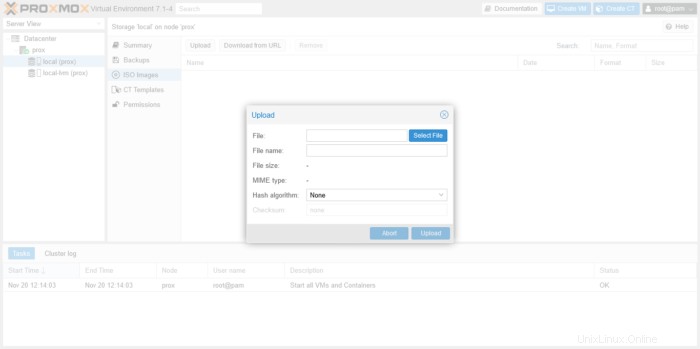
Wenn Sie auf Hochladen klicken Sie werden den folgenden Bildschirm sehen, mit dem Sie die Datei auswählen auswählen können Schaltfläche können Sie das ISO-Image auswählen.
Eine andere Möglichkeit besteht darin, das ISO-Image direkt von dort herunterzuladen, wo es auf Proxmox gehostet wird. Klicken Sie dazu nicht auf Hochladen Sie müssen Von URL herunterladen auswählen .
In diesem Fall sehen Sie diesen Bildschirm
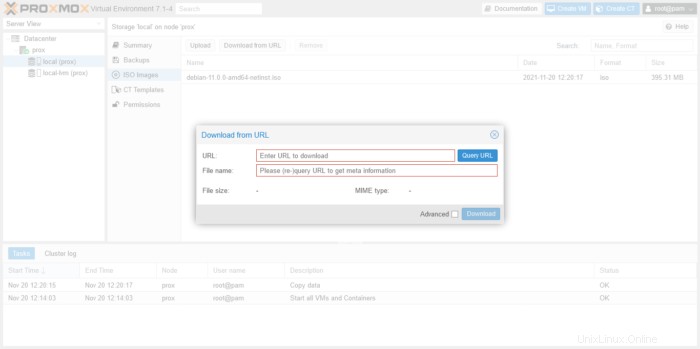
Aber in meinem Fall habe ich mich dafür entschieden, es lokal hochzuladen, indem ich auf Hochladen klicke und ein Debian-Image auswählen, das ich hatte.
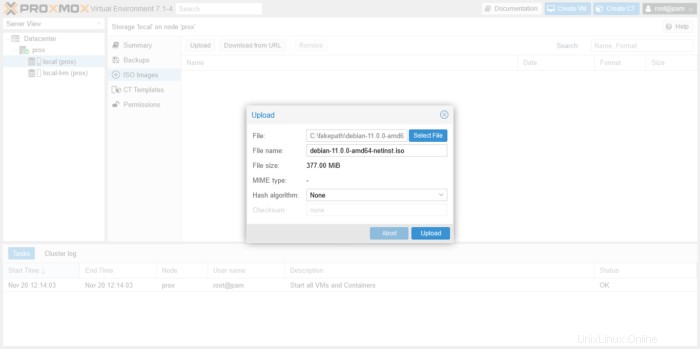
Klicken Sie dann auf Hochladen den Prozess zu akzeptieren. Am Ende sehen Sie den folgenden Bildschirm, in dem AUFGABE OK zeigt an, dass der Upload erfolgreich war.
Und der Bildschirm sieht so aus.
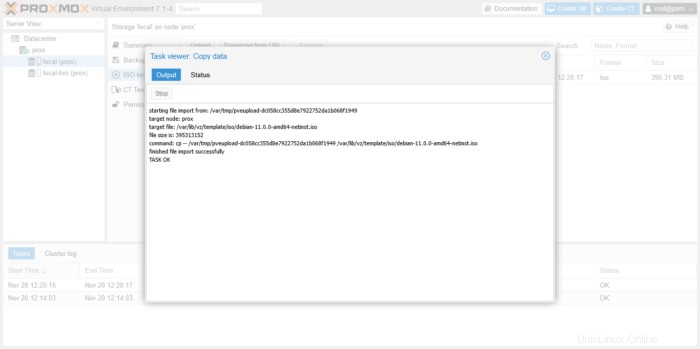
Dies zeigt an, dass der Vorgang erfolgreich war.
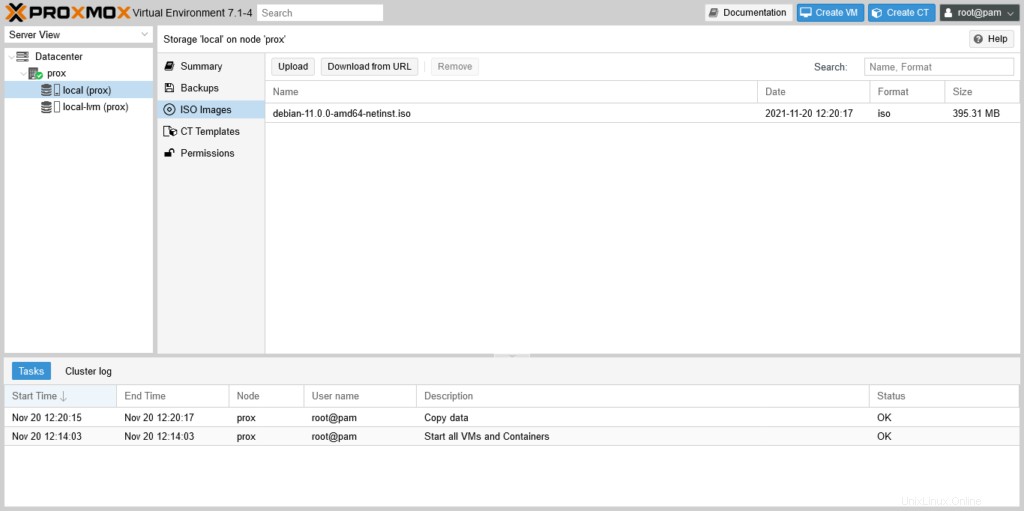
So laden Sie ein ISO-Image mit dem Terminal auf den Proxmox-Server hoch
Es ist auch möglich, das Terminal für diesen Vorgang zu verwenden, obwohl wir mehrere Möglichkeiten haben, dies zu tun.
Zusammenfassend ist das Verzeichnis, in dem Proxmox ISO-Images speichert, /var/lib/vz/template/iso .
Wir müssen also nur das Bild in dieses Verzeichnis kopieren, entweder per FTP oder mit dem scp Befehl.
Eine andere Alternative ist, sich per SSH mit dem Server zu verbinden und sich in das angegebene Verzeichnis zu begeben und von dort aus mit dem Befehl wget .
Zum Beispiel
cd /var/lib/vz/vz/template/iso wget [iso_url]
Wenn das Herunterladen oder Kopieren abgeschlossen ist, können Sie es also auch auf der Weboberfläche sehen.
Schlussfolgerung
In diesem Beitrag haben Sie gelernt, wie Sie ein ISO-Image auf einen Proxmox-Server hochladen. Jetzt können Sie eine neue virtuelle Maschine erstellen.
Viel Spaß damit.